Cloud Lite 2x2 In-Wall
Cloud Lite 802.11ax 2×2 コンセント埋め込み型 デュアルバンド対応 屋内アクセスポイント (ECW201L-PoEおよびECW201L-AC)
概要
このクイックスタートガイドは、Cloud Lite 2x2 In-Wall アクセスポイント(モデル:ECW201L-PoEおよびECW201L-AC)の設置、ハードウェアの取り付け、および設定を行う手順を案内するために作成されています。
Cloud Lite 2x2 In-Wall
Cloud Lite 802.11ax 2×2 コンセント埋め込み型 デュアルバンド対応 屋内アクセスポイント
モデル:ECW201L-PoEおよびECW201L-AC
Wi-Fi 6技術:高密度かつマルチデバイス環境で高性能なWi-Fiを提供。
デュアル空間ストリーム:最大1,200 Mbps(5GHz)および574 Mbps(2.4GHz)の通信速度をサポート。
柔軟なPoE設置:1 GE PoEポートを装備し、電源から最大100m(328フィート)離れた場所に設置可能。(モデル:ECW201L-PoE)
AC電源対応:AC100Vの電源入力に対応し、既存の電源インフラに容易に接続可能。(モデル:ECW201L-AC)
同梱物

システム要件
EnGenius Cloudは、主にブラウザまたはモバイルアプリからアクセス可能です。EnGenius Cloudサービスへのサインアップ、またはネットワーク管理のためにEnGenius Cloudへログインする前に、対応するアプリをダウンロードし、サポートされているブラウザを使用していることを必ず確認してください。
モバイルアプリ
EnGenius Cloud どこでも(iOS/Android対応)
⬇️ 下記の場所から 「Cloudどこでも」アプリをダウンロードしてください。
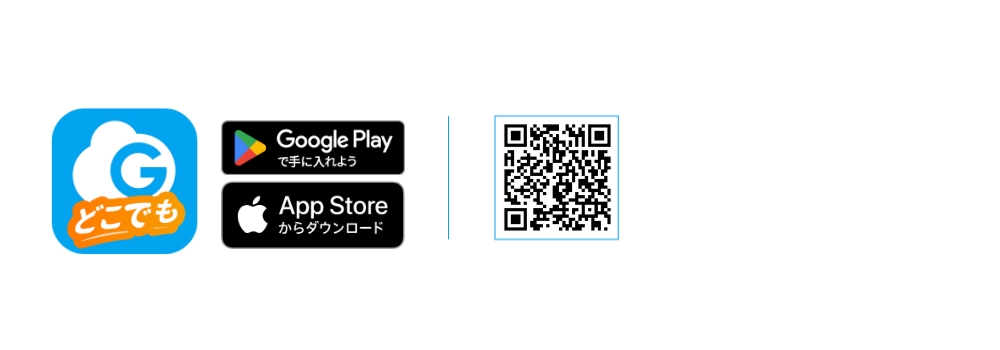
対応ブラウザ
Google Chrome(バージョン57.0.2987.110以降)
Microsoft Edge(バージョン80.0.361.103以降)
Mozilla Firefox(バージョン52.0以降)
ネットワーク要件
作業を開始する前に、ネットワーク環境がDHCP対応であることを確認してください。EnGenius Cloudアクセスポイント(ECWシリーズ)は、デフォルトでDHCPサーバーにより動的にIPアドレスが割り当てられます。
ハードウェア概要
ポート
ECW201L-PoE

ECW201L-AC


LED

安全にお使いいただくために
ここには、 使用者および他の人びとへの危害や財産への損害を未然に防ぎ、 製品を安全に正しくお使いいただくための注意事項が記載され ています。 使用されている警告表示および絵記号の意味は下の通りです。 内容をよくご理解の上、本文をお読みください



おことわり
本製品は日本国内仕様であり、外国の規格には対応しておりません。日本国外でのご使用につきましては、弊社では責任を負いかねますので、ご了承ください。
本書の内容は、予告なしに一部または全体が修正・変更される場合がございますので、あらかじめご了承ください。
製品の改良を目的として、仕様が予告なしに変更されることがありますことをご了承ください。
本製品は、心臓ペースメーカーやその他の医療機器の近くではご使用にならないようお願い申し上げます。電磁干渉により、機器の誤作動が発生し、生命に危険を及ぼす可能性がございます。
無線LANの電波は一定範囲内で障害物(壁など)を超えて届くことがあるため、セキュリティ設定が行われていない場合、通信内容が盗聴されたり、不正にアクセスされる恐れがございます。ご理解の上、セキュリティ設定を十分に行ってご使用ください。(出荷時に既に設定済みです。)
ハードウェアの設置
設置前に、必ず本製品をEnGenius Cloudに登録してください。詳細は次の章「EnGenius Cloudでの設定方法」をご参照ください。
接続手順について
ECW201L-AC
アップリンク用のイーサネットケーブルを①のWANポートに接続してください。
マイナスドライバー(先端部の刃幅3mm以下、刃厚2mm以下)を②のはずし穴にしっかりと垂直に差し込んでください。
③のケーブルストラップガイドに従い、直径1.6mmまたは2mmのAC電線のプラスチック絶縁皮を約9mm取り除き、芯線を露出させてください。
芯線を④のAC端子に挿入し、芯線が露出しないようご注意ください。
芯線を適切な位置に配置した後、マイナスドライバーを引き抜いて芯線を固定してください。
本製品の施工・設置は、電気工学の資格証明書をお持ちの方が行う必要があります。資格のない方による設置作業に起因する事故や損害について、当社は一切責任を負いません。
感電の恐れがあるため、一時ブレーカーを落としてください。

電線を外す際、 ドライバーを強くこじたり、回転させたりすると周辺の成形品が欠けることがありますのでご注意ください。
ECW201L-PoE
PoE対応ケーブルを①のWANポートに接続してください。

壁面への固定設置について
ECW201Lを①の取付枠にはめ込んでから、ネジで取付枠を壁面に固定してください。
②のプレートを壁面に取り付け、設置を完了します。

EnGenius Cloudでの設定方法
ステップ1: デバイスの登録とネットワークへの割り当て
デバイスは、「Cloud どこでも」モバイルアプリまたはEnGenius Cloudで登録してください。
「Cloud どこでも」アプリ
EnGenius 「Cloud どこでも」アプリを開き、ログインしてください。
アプリでデバイスの背面にあるQRコードをスキャンしてください。

QRコードをスキャンすると、デバイス情報が表示されます。「登録」をクリックして、登録完了します。
デバイスの登録が完了したら、「今すぐネットワークに割り当てる」をクリックして、デバイスをネットワークに割り当ててください。

割り当てたいネットワークを選択し、「適用」をクリックしてください。割り当てが完了した後、「次へ」をクリックしてください。

デバイスがインターネットに接続できるように、デバイスの電源を入れ、APをネットワーク機器に接続してください。
最後に、「セットアップを完了」をクリックすると、デバイスのセットアップが完了します。「完了」をクリックして設定プロセスを終了します。

EnGenius Cloud
EnGenius Cloudにログインしてください。
「オーガニゼーション (Organization = 組織) > 在庫とライセンス」 ページに移動し、「デバイスを登録する」 をクリックしてください。
デバイスのシリアル番号を入力し、デバイス登録を行います。「Cloud User Manual (日本語) >はじめに > オーガニゼーションにデバイスを追加」 をご参照ください。

登録済みのデバイスを選択し、「ネットワークに割り当てる」をクリックして、デバイスを特定のネットワークに追加してください。
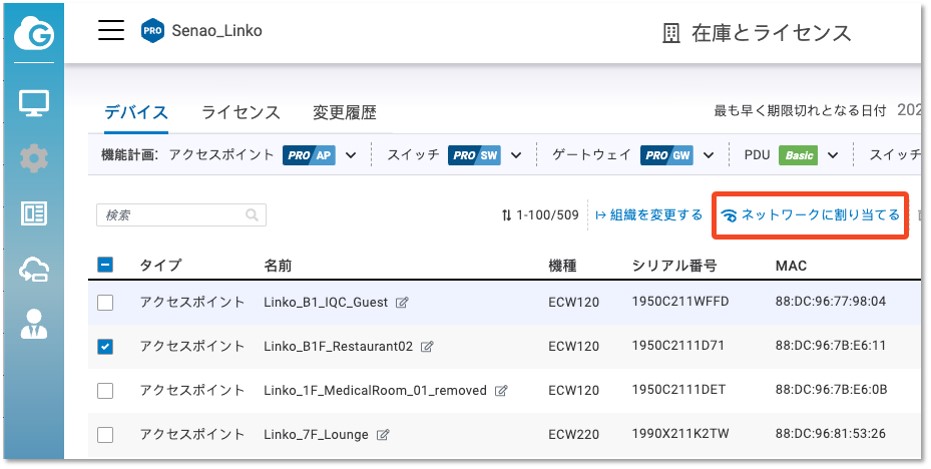
ステップ2: デバイスの電源オン
EnGenius Cloudのアクセスポイント(AP)は、以下の方法で電源供給が可能です。
EnGenius Cloud PoEスイッチ または802.3at PoE+対応スイッチ
AC電源
複数の電源を同時に使用しないでください。
PoEスイッチとの接続
EnGenius Cloud AP をイーサネットケーブルで 802.3at 対応 PoE スイッチの PoE ポートに接続してください。

AC電源接続
AC電源ケーブルを使用してEnGenius Cloud APのAC電源ポートに接続します。

ステップ3: EnGenius Cloudへの接続
デバイスに電源が入り、インターネット接続の準備が整うと、LEDインジケーターが点灯します。これにより、デバイスが EnGenius Cloud に接続され、デフォルトの構成が自動的にダウンロードされ、プロビジョニングが行われます。
アクセスポイントがEnGenius Cloudに初めて接続されると、最新のファームウェアバージョンを自動的にチェックします。ファームウェアのアップグレードが必要な場合、完了までに約8~10分かかります。アップグレードが終了するまで、LEDインジケーターは0.5秒間隔で点滅します。
ステップ4: EnGenius Cloudでの管理
EnGenius Cloudにログインして、詳細な設定を行ってください。詳細については、「Cloud User Manual (日本語)」をご参照ください。
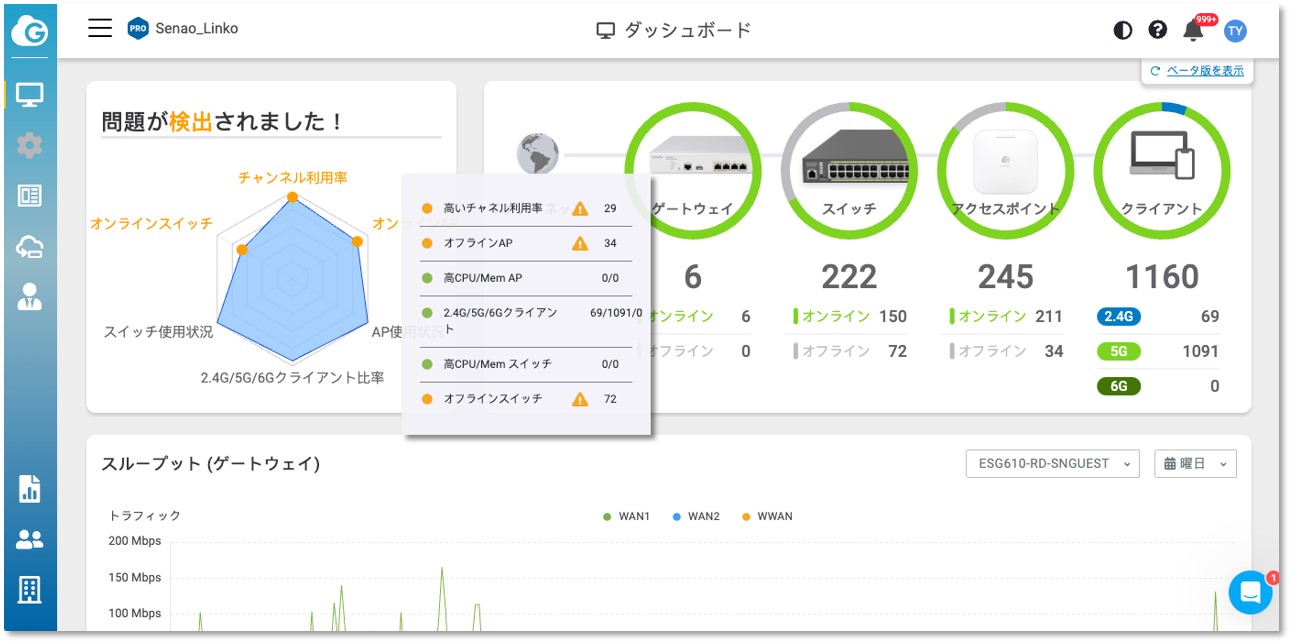
トラブルシューティング
APがEnGenius Cloudで管理できない場合、EnGenius Cloudへの接続に問題がある可能性があります。
接続問題のトラブルシューティングを行うには、デバイスのローカルアクセスページにログインしてください。
クライアントデバイス(ノートパソコン、モバイルデバイス、タブレットなど)を使用して、SSID「EnMGMTxxxx」(xxxxはMACアドレスの最後の4桁)を探し、接続してください。
ブラウザでURL「http://EnGenius.local」または「http://192.168.1.1」を入力し、デバイスのユーザーインターフェースにアクセスしてください。
デフォルトの管理者アカウント/パスワード(admin/admin)でAPにログインした後、デバイスのステータスを確認してください。
「ネットワーク接続」情報を確認してください。不具合が発生した場合は、EnGeniusテクニカルサポートにお問い合わせください。
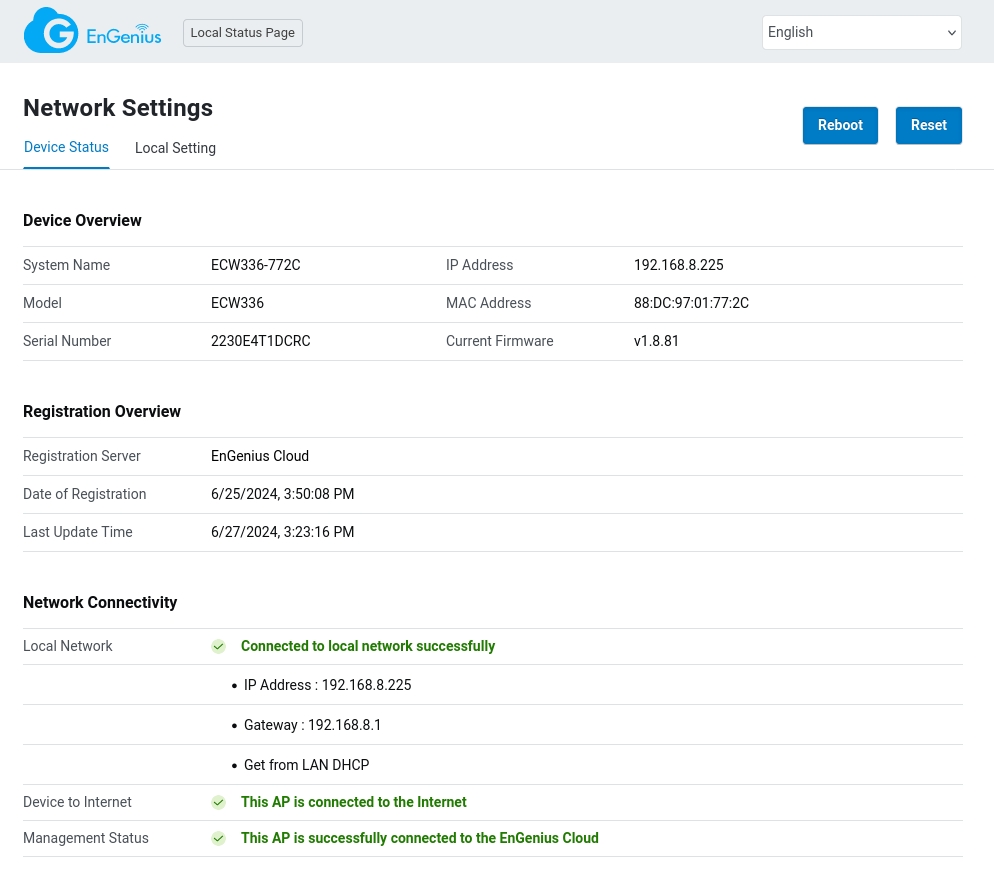
詳細については、「 Cloud User Manual (日本語) >はじめに > デバイス設定について> ECW APの障害対応」をご参照ください。
最終更新



